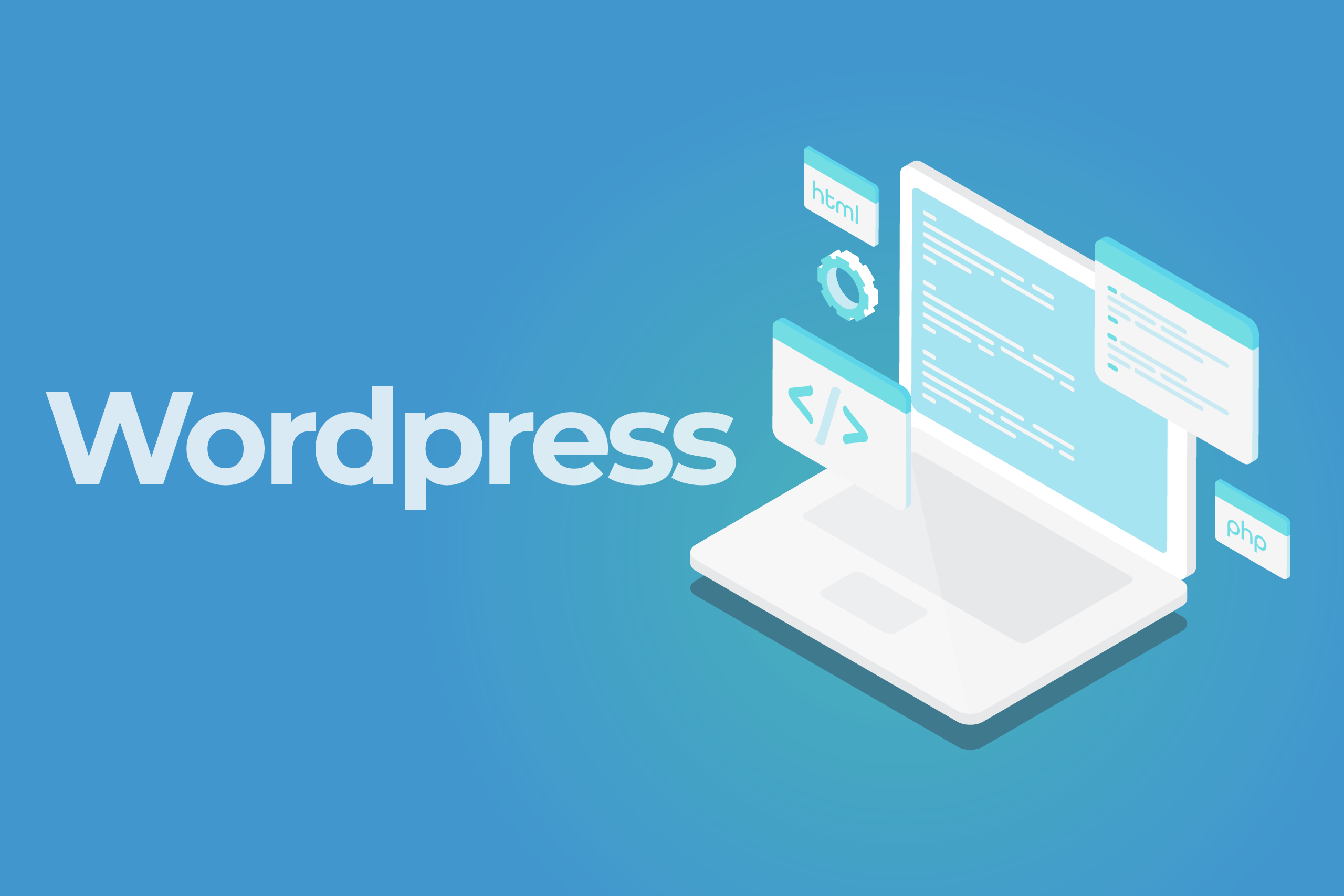管理者メールアドレスとは…
まず、管理者メールアドレスにはどのような役割があるのでしょうか?
WordPressの管理者メールアドレスは、ウェブサイトの管理者がWordPressサイトに関する重要な通知や連絡を受け取るためのものです。
主に、以下のような重要な役割があります。
①アカウントの作成と管理
WordPressサイトをセットアップする際に、最初に設定されるのが管理者アカウントです。
このアカウントのメールアドレスは、WordPressサイトにログインし、サイト全体を管理するための情報を受け取るために使用されます。
②パスワードのリセット
パスワードを変更する際、この管理者メールアドレスを使用して新しいパスワードを設定します。
③システム通知
通常、システムに関する重要な通知や更新情報はこの管理者メールアドレスに送信されます。
④セキュリティ通知
セキュリティの問題や不正なアクティビティが検出された場合、WordPressは管理者に通知を送信することがあります。
これは、サイトのセキュリティを維持し、早期に対処するための重要な手段です。
等々、上記の通り、サイトの正常な運営やセキュリティにおいて非常に重要な役割が管理者メールアドレスにはあります。
重要な情報だからこそ、管理者メールアドレスを変更する際には、承認メールアドレスが、この管理者メールアドレスのとばされ、セキュリティ上、万全な状態で変更されるよう設計されています。
しかし、承認メールが何らかの事情でとどかない。
納品時にお客様のメールアドレスに変更したいが、お客様の方で手をわずらわせてしまう。等々、、、。
本来はセキュリティのためにも承認メールを受け取って変更すべきですが、承認メールなしで管理者メールアドレスを変更したいこと、ありませんか?
そんな便利な方法が、実はあります。
今回は、その手順を解説します。
通常の変更方法
まずは、通常の承認メールを受け取って変更する方法を見ていきましょう。
Wordress管理画面の以下の項目から管理者メールアドレスが変更できます。
設定 → 一般 → 管理者メールアドレス

「変更を保存」をクリックすると以下のように表示されます。

新しいメールアドレスに承認メールが届くので、メール内のURLから処理を行うと管理者メールアドレスを変更できます。
承認なしで変更する方法
次に、承認メールなしで変更する方法を解説します。
まず、以下のURLにアクセスします。
ドメイン名/wp-admin/options.phpいろいろな設定項目が表示されます。
その中で以下の2つが管理者メールアドレスに関する項目です。
admin_email

new_admin_email

上記2つの項目のメールアドレスを新しいメールアドレスに変更し、「変更を保存」をクリックし保存します。
設定 → 一般 → 管理者メールアドレス にアクセスして、メールアドレスが新しいものに変更されているのか確認します。
以上で管理者メールアドレスは変更は完了です。
まとめ
承認メールなしで変更したい時は、options.phpから変更をおこないましょう。
簡単に変更できますね!
このoptions.phpページは管理画面にもリンクされておらず、直接URLを入力する必要があります。
存在を知っていないと入ることのできない隠しページのようになっています。
こちらのページでは、その他のオプションも編集できます。
いろいろなオプションがありますので、調べてみてください。
とはいえ、こちらのoptions.phpページにある情報は、Wordressのコアの情報です。
編集する際は、そのことを忘れずに慎重に行いましょう。